عند تسجيل الدخول إلى ArcGIS GeoPlanner سيتم توجيك لاختيار إنشاء مشروع جديد، أو فتح مشروع حالي، أو فتح مشروع حديث. إذا لم يكن لديك مشاريع حديثة، سيتم مطالبتك بإنشاء مشروع جديد أو فتح مشروع حالي.
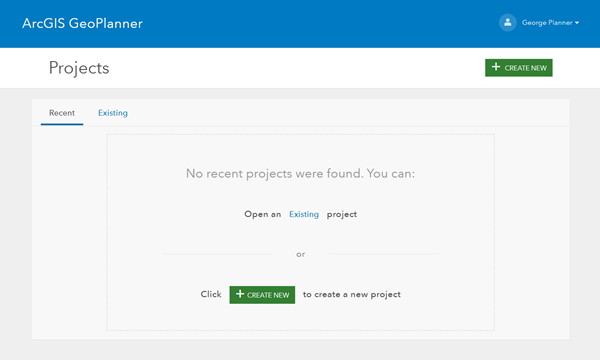
إنشاء مشروع جديد
تقوم هذه الوظيفة بإنشاء مشروع باستخدام القالب المحدد. تُضاف خدمة المعلم التي تحتوي على بنيات طبقة القالب ومجموعات الرمز إلى خريطة المشروع. سوف تظهر طبقات البيانات وخريطة الأساس المحددة في خريطة ويب القالب في خريطة المشروع.
- أنشئ المشروع عن طريق القيام بأحد الإجراءات التالية:
- بعد تسجيل الدخول، انقر فوق إنشاء جديد.
- إذا قمت بالفعل بتسجيل الدخول وقمت بفتح مشروع، انقر فوق زر فتح القائمة
 واختر إنشاء.
واختر إنشاء.
- في مربع حوار إنشاء مشروع—تحديد قالب، انقر على منسيق لعرض القوالب التي تديرها Esri.
- انقر فوق تحديد بجوار القالب من التي ترغب في إنشاء مشروع لها.
- في مربع حوار إنشاء مشروع، اكتب عنوان المشروع، والملخص، والوصف.
- انقر فوق إنشاء.
يتم إنشاء مشروع جديد. يتم إنشاء كل مشروع جديد مع سيناريو افتراضي يُسمى سيناريو أ.
افتح مشروع
تفتح هذه الوظيفة مشروع حالي.
- افتح مشروعًا حاليًا بالقيام بأحد ما يلي:
- بعد تسجيل الدخول، انقر فوق الحالي من على صفحة المشروعات.
- إذا سجلت الدخول وفتحت مشروعًا بالفل، فانقر فوق زر فتح القائمة
 واختر فتح.
واختر فتح.
- في نافذة فتح مشروع، انقر فوق محتواي.
- انقر على فتح بالقرب من المشروع الذي تريد فتحه.
تحرير خصائص المشروع
تتيح هذه الوظيفة تحرير العنوان والملخص والوصف والعلامات الخاصة بالمشروع النشط. ليست لديك هذه الخيارات للمشروعات التي لم تنشئها إلا إذا كنت مسؤول مؤسسة.
- انقر على زر فتح القائمة
 وانقر على معلومات.
وانقر على معلومات.تظهر لوحة تعرض معلومات حول مشروعك.

- انقر فوق تحرير .
يظهر مربع حوار تحرير خصائص المشروع.

- اكتب العنوان والملخص والوصف والعلامات الخاصة بالمشروع، وانقر فوق حفظ.
حذف مشروع
تتيح هذه الوظيفة حذف مشروع. سيؤدي حذف مشروع إلى حذف جميع العناصر المرتبطة التي تملكها، بما في ذلك خرائط الويب، وخدمات المعلم، وعناصر الوثيقة، وما إلى ذلك. ستتم إزالة مجموعة المشروع ومجلد المشروع بالكامل بشكل دائم من المحتوى في مؤسسة ArcGIS. عند حذف مشروع، لم يعد المشروع يمكن الوصول إليه بواسطة أي عضو للمشروع، بما في ذلك مالك المشروع الأصلي. بالنسبة للمشروعات التي لم تقم بإنشائها، فلن يكون لديك هذه الخيارات ما لم تكون مسؤولًا في مؤسسة ArcGIS.
ملاحظة:
إذا تم فتح مشروع بواسطة مستخدم خلاف مالك المشروع، يقوم النظام تلقائيًا بإنشاء نسخة من المشروع مع الإعدادات الافتراضية للمشروع (مدى المشروع والعلامات المرجعية والسيناريو النشط وطبقات البيانات وخريطة الأساس وإعدادات لوحة المعلومات وبطاقات لوحة المعلومات) في مجلد محتواي الخاص بالمستخدم. لا يمكن أن تُحذف هذه العناصر، حيث لا يمكن لصاحب المشروع الوصول إليها.
- إذا سجلت الدخول وفتحت مشروعًا بالفل، فانقر فوق زر فتح القائمة
 وانقر على فتح.
وانقر على فتح.يظهر مربع حوار "فتح المشروع".

- انقر على حذف في بطاقة العنصر بالمشروع الذي تريد حذفه.
يظهر مربع حوار حذف المشروع. يتم عرض العناصر المرتبطة مع هذا المشروع التي سيتم حذفها على هذه الصفحة.

- انقر على حذف المشروع.
- انقر فوق حذف مشروع مرة أخرى لتأكيد الحذف.
يتم حذف المشروع والعناصر المرتبطة التي تم إنشائها بموجب حساب المستخدم.